So konvertieren Sie MP4 ganz einfach und kostenlos in DVD
Heutzutage schauen sich viele Leute gerne Filme auf ihren Mobilgeräten an. Es ist sehr praktisch für uns, das Video auf einer App wie RealPlayer Plus abzuspielen. Aber manchmal möchte man einen Film auch im Fernsehen sehen. Wenn Sie jedoch keine spezielle DVD zu Hause haben, sondern den Film auf Ihrem Computer, ist dieser insbesondere im MP4-Format. Hier stellt sich die Frage: Wie konvertiere ich MP4 in DVD? Daher ist es sehr wichtig, dass Sie die detaillierten Schritte zu diesem Thema kennen.

Wenn Sie MP4 kostenlos in DVD konvertieren möchten, sollten Sie den kostenlosen Video-zu-DVD-Konverter herunterladen. Mit Hilfe einer DVD-Brennsoftware ist es ganz einfach, MP4 auf DVD zu brennen. Wissen Sie also, welche Art von MP4-zu-DVD-Konverter Sie verwenden sollten? Wenn Sie eine DVD mit Ihren eigenen aufgenommenen Videos erstellen möchten, DVD-Ersteller kann Ihre beste Wahl sein. DVD Creator kann jedes Videoformat auf DVD brennen, beispielsweise MP4, WMV, MOV und mehr.
Die DVD-Brennsoftware unterstützt DVD-5 (4,7 GB), DVD-9 (8,5 GB) und DVD-Formate wie DVD-R, DVD + R usw. Sie können Hintergrundmusik, Bilder und Filme nach Ihren Wünschen hinzufügen. Die erstellte DVD ist mit den meisten tragbaren Android-/iOS-Geräten und Heim-DVD-Playern kompatibel. Bitte lesen Sie die folgenden Schritte, um zu erfahren, wie Sie mit DVD Creator MP4 in DVD konvertieren.
Installieren und starten Sie DVD Creator
Legen Sie eine leere DVD in das DVD-Laufwerk ein. Laden Sie DVD Creator herunter, installieren Sie es und starten Sie es auf Ihrem Computer. Klicken Sie in der oberen Leiste auf „Dateien hinzufügen“, um das Video zu laden, das Sie auf eine DVD brennen möchten.
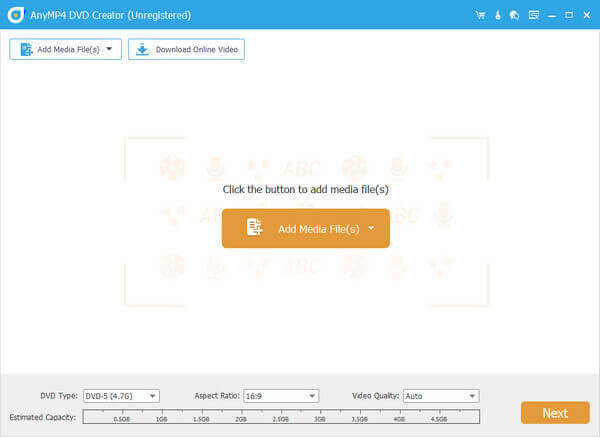
Untertitel oder Audiodateien zur DVD hinzufügen
Überprüfen Sie die Videodateien und klicken Sie auf „Spur“ oder „Untertitel“. Sie gelangen dann in das Fenster „Audio/Untertitel bearbeiten“. Klicken Sie hier auf das Symbol „Hinzufügen“, fügen Sie eine externe Spur oder einen Untertitel ein und passen Sie die Einstellungen durch Ziehen des Fortschrittsbalkens an.
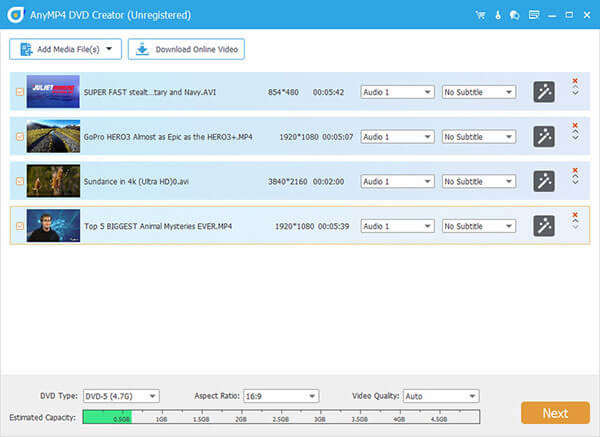
Bearbeiten Sie die Videodateien für DVD
Kehren Sie zur Hauptoberfläche zurück, überprüfen Sie das Video und klicken Sie auf „Bearbeiten“. Im Popup-Fenster „Bearbeiten“ finden Sie „Zuschneiden“, „Effekt“ und „Wasserzeichen“ sowie weitere Bearbeitungsfunktionen, mit denen Sie das gewünschte Video verbessern können.
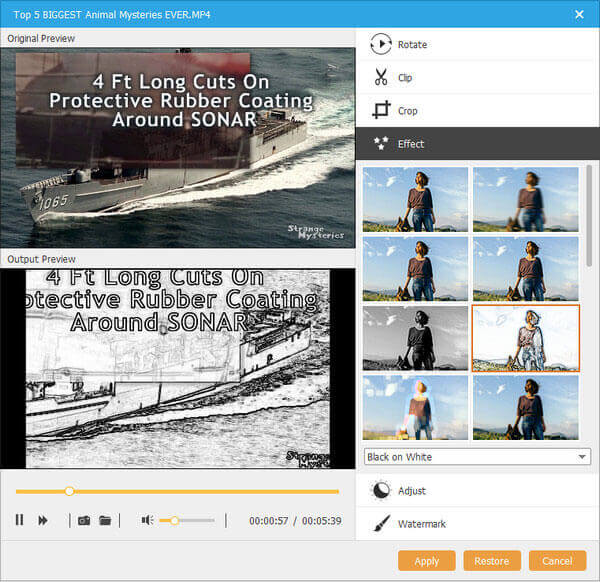
Wählen Sie DVD als Ausgabeformat
Kehren Sie wieder zur Hauptoberfläche zurück, überprüfen Sie das Video und klicken Sie auf die Schaltfläche „Einstellungen“. Wählen Sie dann das Zielformat und den Zieldateiordner aus. Wenn Sie MP4-Videos direkt auf eine DVD brennen möchten, wählen Sie die DVD als Ziel. Klicken Sie dann auf die Schaltfläche „Erstellen“, um zu beginnen.
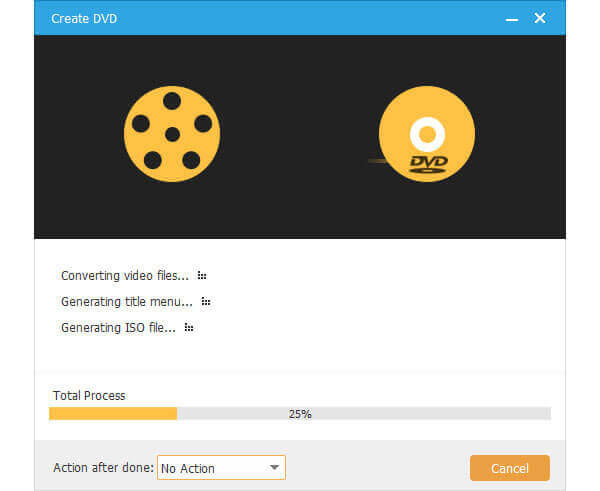
Notiz: Wenn Sie MP4-Filme auf Video-DVDs brennen und schnell und einfach aus MP4-Videos DVDs erstellen möchten, benötigen Sie ein hervorragendes Tool zum Erstellen von DVDs. DVD Creator ist nicht die einzige Wahl.
Wenn Sie MP4-Videos auf DVD konvertieren möchten, stehen Ihnen viele MP4-zu-DVD-Konverter zur Verfügung. Es fällt Ihnen schwer, den besten auszuwählen. Machen Sie sich keine Sorgen. Wir stellen Ihnen die 5 besten DVD-Brenntools vor.
Freemake Video Converter konvertiert Videos kostenlos zwischen über 500 Formaten und Gadgets! So ändern Sie Formate mit Freemake Video Converter:
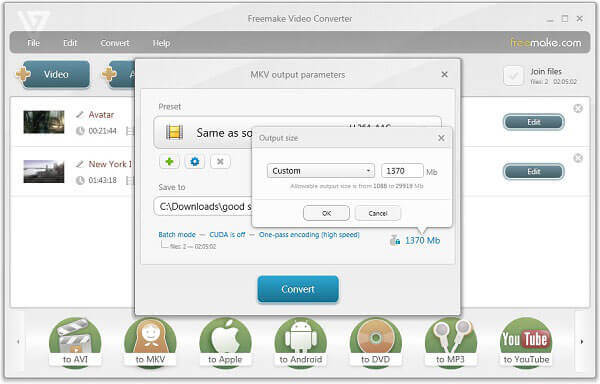
Free Video to DVD Converter konvertiert Videos in jedem beliebigen Videoformat in ein DVD-Format und brennt sie auf eine DVD. So konvertieren Sie MP4 mit Free Video to DVD Converter in eine DVD:
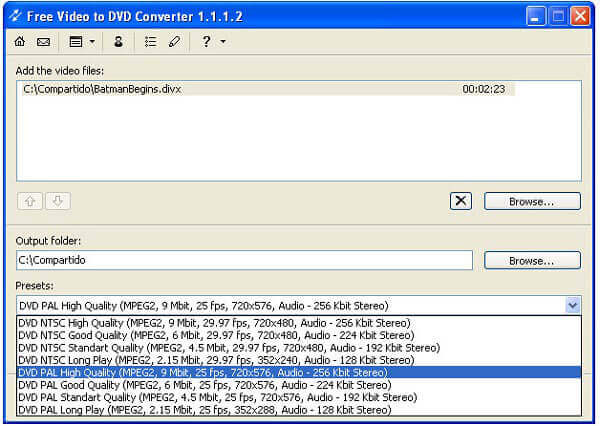
RealPlayer Plus ist mit zahlreichen Containerdateiformaten aus dem Multimediabereich kompatibel, darunter MP3, MP4 usw. Hier finden Sie die Schritte zur Verwendung von RealPlayer Plus zum Konvertieren von MP4 in DVD.
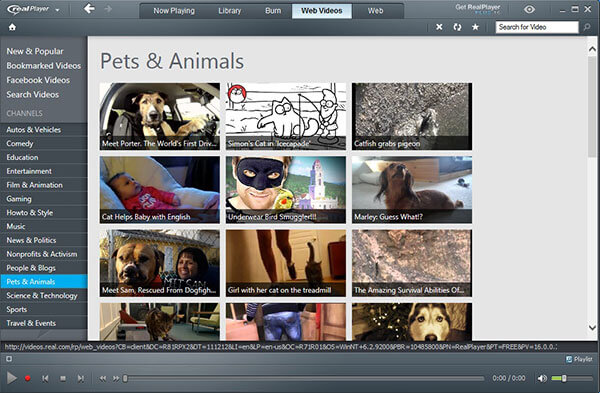
WinX DVD Author ist ein All-in-One-Programm zur DVD-Erstellung, mit dem Sie MP4 in einen DVD-Ordner oder eine DVD-Disc konvertieren und brennen können. So gehen Sie vor:
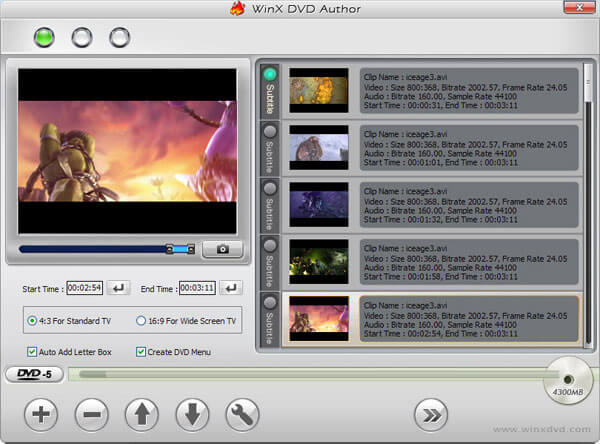
ConverterLite ist ein kostenloser und einfacher Audio- und Video-Stapelkonverter. Sie können AVI, MPEG, FLV, MP4, MP3 und weitere Formate konvertieren. Sehen Sie sich unten den detaillierten Prozess zum Konvertieren von MP4 in DVD an.
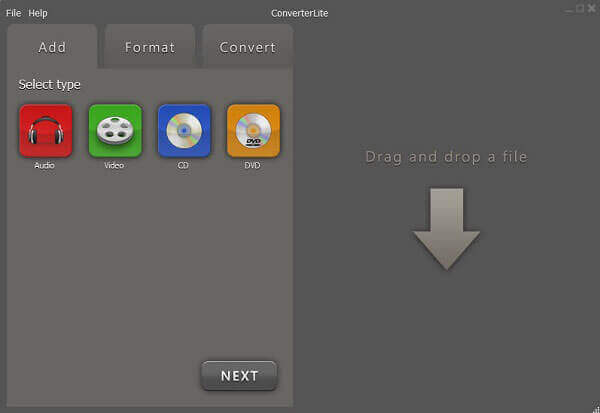
1. Können MP4-Dateien auf DVD-Playern abgespielt werden?
Nein, das können Sie nicht. Die meisten DVD-Player akzeptieren nur MPEG-2 im Standard-VOB-Format und nur sehr wenige können MPEG-4-Videos abspielen. MP4/MPEG-4/H.264 MP4 ist auf vielen DVD-Playern und HD-DVD-Playern nicht kodiert.
2. Kann HandBrake MP4 in DVD konvertieren?
Nein, das können Sie nicht. HandBrake ist der beliebte kostenlose Videokonverter, der DVDs und Blu-rays in MP4, MKV, MP3, AAC usw. konvertieren kann. Er kann aber auch MP4 in DVD konvertieren. Dazu müssen Sie einen der MP4-zu-DVD-Konverter in diesem Beitrag verwenden.
3. Kann VLC MP4 in DVD konvertieren?
Nein, das können Sie nicht. VLC kann MPEG-2-Videos konvertieren und auf DVD brennen, aber MP4 und andere Videodateien lassen sich nicht auf DVD brennen. Wenn Sie also MP4 auf DVD brennen möchten, sollten Sie DVD Creator verwenden.
4. Wie konvertiert man MP4 auf dem Mac in DVD?
Mac verfügt über eine integrierte DVD-Konvertierungsfunktion, mit der Sie MP4 auf DVD brennen können. Schritt 1. Erstellen Sie einen neuen Ordner mit allen MP4-Dateien, die Sie konvertieren möchten. Schritt 2. Doppelklicken Sie auf diesen Ordner. Suchen Sie das Zahnradsymbol oben im Popup-Fenster und klicken Sie darauf. Schritt 3. Wählen Sie „[Ordnername] auf Disc brennen…“ aus der Dropdown-Liste. Schritt 4. Legen Sie eine leere DVD in das Disc-Laufwerk ein. Klicken Sie auf „Brennen“, um MP4 auf dem Mac auf DVD zu brennen. Hier ist die ausführliche Anleitung: So brennen Sie MP4 auf dem Mac.
5. Kann ich MP4 mit Windows Media Player auf DVD brennen?
Ja, das können Sie. Mit dem Windows Media Player können Sie Musik, Videos und Bilder auf CDs und DVDs brennen.
Wie in diesem Artikel beschrieben, ist die Konvertierung von MP4 in DVD nichts Neues und auch nichts Schwieriges mehr. Mit dieser MP4-zu-DVD-Konvertierungssoftware können Sie jederzeit und überall DVDs brennen. Jetzt können Sie die auf DVD-Playern abgespielten Filme genießen.
Mehr lesen
Die 10 besten kostenlosen DVD-Ripper-Programme zum einfachen Rippen von DVDs
Es gibt die 10 besten kostenlosen DVD-Ripper, mit denen Sie DVDs in jedes beliebige Video in hervorragender Qualität rippen können. Wie wählt man den richtigen zum Rippen von DVDs aus? Weitere Einzelheiten erfahren Sie in diesem Artikel.
So rippen und kopieren Sie kostenlos komplette Staffeln (1-5) der TV-Serie „Game of Thrones“
Wenn Sie Game of Thrones Blu-ray in vollem Umfang genießen möchten, müssen Sie sich keinen Blu-ray-Player mit mehr als 20 Game of Thrones Blu-ray-Discs zulegen, sondern können den kostenlosen Blu-ray-Ripper verwenden, um alles kostenlos zu erhalten.
So kopieren und rippen Sie den Blu-ray-Film „X-Men: Zukunft ist Vergangenheit“ kostenlos
Wenn Sie sich für die Blu-ray von X-Men „Zukunft ist Vergangenheit“ interessieren, erfahren Sie im Artikel, wie Sie den Film „Zukunft ist Vergangenheit“ am besten kostenlos kopieren und rippen können.
So laden Sie Teenage Mutant Ninja Turtles Blu-ray kostenlos herunter und rippen sie
Wenn Sie Freunde haben, die die Teenage Mutant Ninja Turtles Blu-ray nicht haben oder keinen Blu-ray-Player für den Film Teenage Mutant Ninja Turtles haben, erfahren Sie hier, wie Sie den TMNT Blu-ray-Film mit Ihren Freunden teilen können.